Sådan konverteres .MOV til .MP4, .M4V eller .MKV
Håndbremse Transcode / / March 17, 2020
Det kan være meget praktisk at konvertere .MOV-filer til et mere universelt format som .MP4, .M4V eller .MKV. at .mov er standardformatet for de fleste Apple-produkter som iPad, iPhone og selvfølgelig Canon Kameraer. I dag viser jeg dig, hvordan du let kan konvertere .mov til .mp4.

Det kan være meget praktisk at konvertere .MOV-filer til et mere universelt format som .MP4, .M4V eller .MKV. at .mov er standardformatet for de fleste Apple-produkter som iPad, iPhone og selvfølgelig Canon Kameraer. I dag viser jeg dig, hvordan du let kan konvertere .mov til .mp4. ved hjælp af et gratis værktøj kaldet håndbremse.
At begynde, download Håndbremse og installer det ved hjælp af standardindstillingerne. Efter installationen skal du starte det og indstille standard outputsti når du bliver bedt om det. Sørg for at vælge en mappe eller drev med masser af plads.
Nu er det tid til at finde den .MOV-fil, du vil konvertere. Klik på Kilde, videofil.
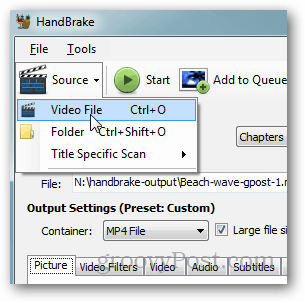
Naviger til din .MOV-fil, vælg den, og klik på Åbn.
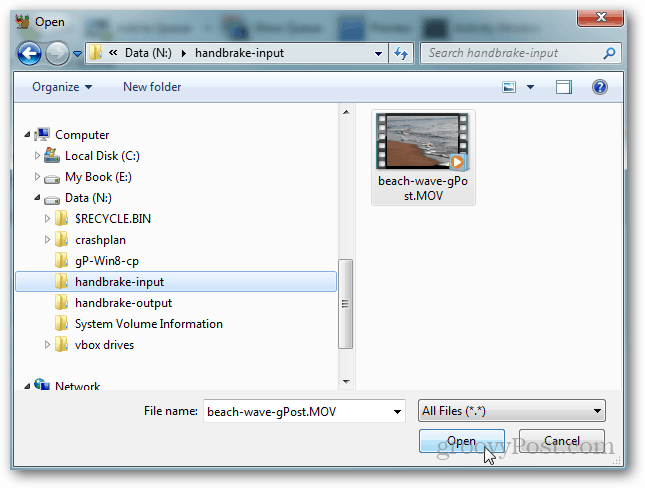
Håndbremse har mange forhåndsindstillinger, du ikke kan vælge, afhængigt af den enhed, du vil se din video på. For mit eksempel bruger jeg indstillingen Regular-High Profile, da det er et universelt format.
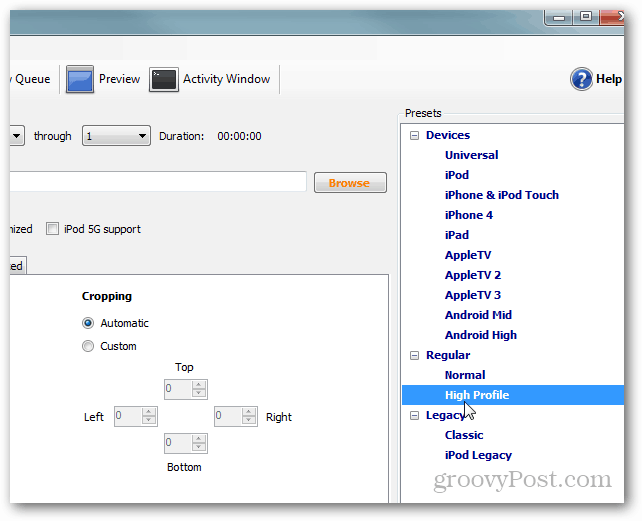
Bekræft, at filnavnet og placeringen er korrekt.
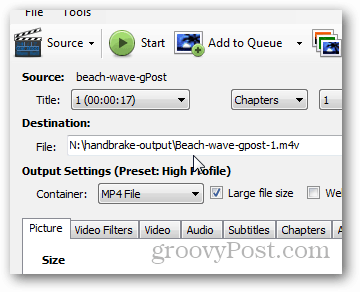
Hvis alt ser godt ud, skal du klikke på Start.
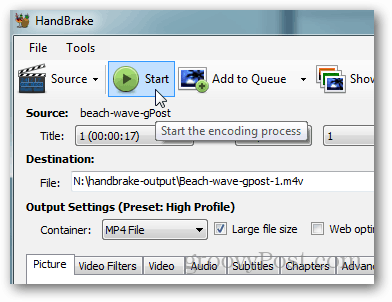
Din ventetid afhænger af størrelsen på den fil, du konverterer, og dit systems hastighed.
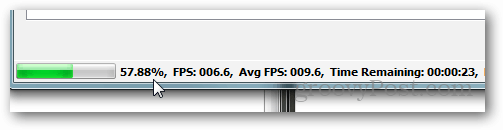
Færdig!
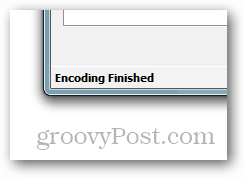
Naviger til Outputmappe, du har konfigureret tidligere og din nyligt transkodede / konverterede fil skal vente på dig. Du har filer skal være halvstørrelsen og afspille. Test det ved hjælp af VLC-afspiller eller enhver anden moderne videoafspiller.
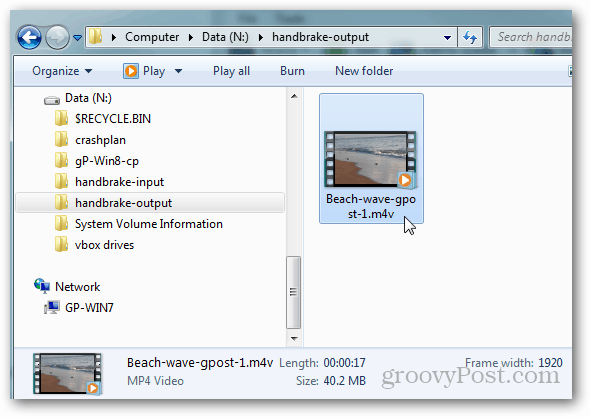
MP4 vs M4V
.M4v-filen er en MPEG-4-video og er standarden for de fleste Apple Quicktime eller enhver QT-baseret app. Der er ingen forskel mellem .MP4 og .M4V så du er velkommen til at omdøbe filen med en .MP4-udvidelse, hvis det er nødvendigt til din applikation.

